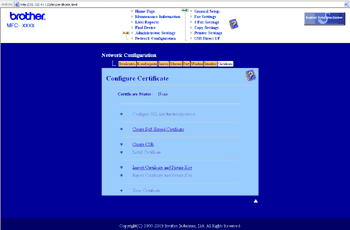Brother yazdırma sunucusu, sertifika ve ilgili özel anahtarı yapılandırarak SSL/TLS iletişimini kullanmanızı sağlar. Bu yazdırma sunucusu iki sertifika yöntemini desteklemektedir: Kendi kendine imzalanan sertifika ve CA (Sertifika Yetkilisi) tarafından yayınlanan sertifika.
| • | Kendi kendine imzalanan sertifikayı kullanma |
| • | CA’dan gelen sertifikayı kullanma CA’dan gelen bir sertifikayı yüklemek için iki yöntem vardır. Zaten bir CA’nız varsa veya dış güvenilir CA’dan gelen sertifikayı kullanmak istiyorsanız: |

Not
| • | SSL/TLS iletişimini kullanacaksanız, kullanmaya başlamadan önce sistem yöneticiniz ile iletişime geçmenizi öneririz. |
| • | Bu yazdırma sunucusu, yalnızca yüklediğiniz veya önceden aldığınız tek bir sertifika ve özel anahtar çiftini kaydeder. Bu yazıcı, yeni yüklenenleri mevcut sertifika ve özel anahtarın üzerine yazar. |
| • | Yazdırma sunucusunu varsayılan fabrika ayarlarına geri sıfırladığınızda, yüklediğiniz sertifika ve özel anahtar silinir. Yazdırma sunucunuzu sıfırladıktan sonra aynı sertifika ve özel anahtarı tutmak isterseniz, sıfırlama işleminden önce sertifika ve özel anahtarı dışarıya aktarın ve daha sonra yeniden yükleyin. (Bkz. Sertifikayı ve özel anahtarı verme.) |
Bu özellik yalnızca Web Tabanlı Yönetim (web tarayıcısı) ile yapılandırılabilir. Web Tabanlı Yönetim ile sertifika yapılandırma sayfasına erişmek için şu adımları uygulayın:
| 1 | Web tarayıcınızı başlatın. |
| 2 | Tarayıcınıza “http://printer’s IP address/” girin (“printer’s IP address” yazıcının IP adresi veya düğüm adıdır). | • | Örneğin: http://192.168.1.2/ |
 Not | • | Bilgisayarınızdaki ana bilgisayar dosyasını düzenlediyseniz veya Etki Alanı Adı Sistemi kullanıyorsanız, yazdırma sunucusunun DNS adını da girebilirsiniz. | | • | Windows ® kullanıcıları için, yazdırma sunucusu TCP/IP ve NetBIOS adlarını desteklediğinden, yazdırma sunucusunun NetBIOS adını da girebilirsiniz. NetBIOS adı Ağ Yapılandırma Listesinde görülebilir. Ağ Yapılandırma Listesinin nasıl yazdırılacağını öğrenmek için, bkz. Ağ Yapılandırma Listesini Yazdırma Atanan NetBIOS adı, düğüm adının ilk 15 karakteridir ve varsayılan olarak kablolu ağlar için “BRNxxxxxxxxxxxx” ve kablosuz ağlar için “BRWxxxxxxxxxxxx” olarak görünür. |
|
| 3 | NetworkConfiguration (Ağ Yapılandırması) öğesini tıklayın. |
| 4 | Kullanıcı adını ve şifreyi girin. Varsayılan Kullanıcı Adı “admin” ve varsayılan Şifre “access”tir. |
| 5 | OK (Tamam) öğesini tıklayın. |
| 6 | Configure Certificate (Sertifika Yapılandır) öğesini tıklayın. |
| 7 | Sertifika ayarlarını aşağıdaki ekrandan yapılandırabilirsiniz. |

Not
| • | Gri renkli veya bağlantısız işlevler, bu işlevlerin kullanılamayacağını gösterir. |
| • | Yapılandırma ile ilgili daha fazla bilgi için, Web Tabanlı Yönetim konusundaki Yardım metnine bakınız. |
Kendi kendine imzalanan sertifika oluşturma ve yükleme
Kendi kendine imzalanan sertifika oluşturma ve yükleme
| 1 | Configure Certificate (Sertifika Yapılandır) sayfasında bulunan Create Self-Signed Certificate (Kendinden İmzalı Sertifika Oluştur) öğesini tıklayın. |
| 2 | Bir Common Name (Ortak Ad) ve bir Valid Date (Geçerlilik Tarihi) girin ve ardından Submit (Gönder) öğesini tıklayın.  Not | • | Common Name (Ortak Ad) uzunluğu 64 bayttan azdır. Bu yazıcıya SSL/TLS iletişimi aracılığıyla erişirken kullanmak için IP adresi, düğüm adı veya etki alanı gibi bir tanımlayıcı girin. Varsayılan olarak düğüm adı gösterilir. | | • | IPPS veya HTTPS protokolü kullanıyorsanız ve URL'ye kendi kendine imzalanan sertifika için Common Name (Ortak Ad)'dan farklı bir ad girerseniz, bir uyarı görüntülenir. |
|
| 3 | Artık kendi kendine imzalanan sertifika başarıyla oluşturulmuştur. |
| 4 | Diğer güvenlik ayarlarını yapılandırmak için ekranda görüntülenen talimatları uygulayın. |
| 5 | Yapılandırmayı etkinleştirmek için yazıcıyı yeniden başlatın. |
| 6 | Artık kendi kendine imzalanan sertifika yazıcı belleğinize kaydedilmiştir. SSL/TLS iletişimini kullanmak için bilgisayarınıza kendi kendine imzalanan sertifikanın da yüklenmesi gerekir. Bir sonraki bölüme geçin. |
Kendi kendine imzalanan sertifikayı bilgisayarınıza yükleme

Not
| | Aşağıdaki adımlar Microsoft® Internet Explorer® içindir. Başka bir web tarayıcısı kullanıyorsanız, web tarayıcısının kendi yardım metnini kullanın. |